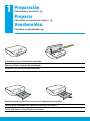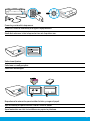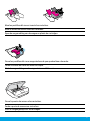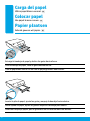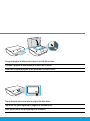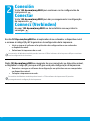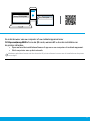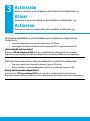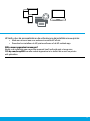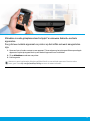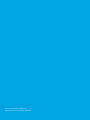HP ENVY 4523 All-in-One Printer El manual del propietario
- Tipo
- El manual del propietario

Begin hier
[Nederlands]
Comece aqui
[Português]
Empiece aquí
[Español]
F0V63-90115
Printed in [English]
© 2016 Hewlett-Packard Development Company, L.P.
*F0V63-90115*
*F0V63-90115*
1 2 3
English
Deutsch
Français
Italiano

Verwijder tape en verpakkingsmateriaal.
Voorbereiden
Uitpakken en gereedmaken
NL
Schuif geleiders uit. Duw de lade naar binnen.
1
Preparar
Desembale o equipamento e ligue-o.
PT
Remova a ta e o material de embalagem.
Abra as guias deslizando-as. Empurre a bandeja para dentro.
1
Extraiga la cinta y el material de embalaje.
Preparación
Desembalaje y encendida.
ES
Deslice las guías hacia afuera. Introduzca la bandeja hacia adentro.
2

Deutsch
K
Selecteer Instellingen.
Steek het netsnoer in het stopcontact en zet de printer aan.
Speel animaties om inkt te installeren en papier te plaatsen.
Conecte o cabo de alimentação e ligue o equipamento.
Selecione as congurações.
Veja as animações para instalar a tinta e colocar papel.
Reproduzca la animación para instalar la tinta y cargar el papel.
Conecte y encienda la impresora.
Seleccione Ajustes.
3

Open de toegangsklep voor de cartridge.
Verwijder de plastic tape door middel van het lipje.
Plaats de cartridges
Gebruik alleen de HP inktcartridges die bij de printer zijn geleverd.
NL
Abra a porta de acesso aos cartuchos.
Remova a ta puxando-a pela aba.
Instalar os cartuchos
Use os cartuchos HP que vieram com a impressora.
PT
Abra la puerta de acceso a los cartuchos.
Retire con cuidado la cinta de plástico tirando de la pestaña.
Instalación de los cartuchos
Utilice los cartuchos HP suministrados con la impresora.
ES
4

Sluit de vergrendeling van de wagon tot u een klik hoort.
Sluit de toegangsklep voor de cartridges.
Open de vergrendeling van de wagon en plaats de cartridges.
Feche as travas do carro até ouvir um clique.
Feche a porta de acesso aos cartuchos.
Abra as travas do carro e insira os cartuchos.
Cierre los pestillos del carro asegurándose de que queden bien colocados.
Cierre la puerta de acceso a los cartuchos.
Abra los pestillos del carro e inserte los cartuchos.
5

Papier plaatsen
Gebruik gewoon wit papier.
NL
Plaats een stapeltje papier, pas de geleiders aan en duw de lade naar binnen.
Trek de papierlade naar u toe en trek de papiergeleiders naar buiten.
Colocar papel
Use papel branco comum.
PT
Insira a pilha de papel, ajuste as guias e empurre a bandeja para dentro.
Puxe a bandeja de papel, abra as guias deslizando-as.
Carga del papel
Utilice papel blanco normal.
ES
Inserte la pila de papel, ajuste las guías y empuje la bandeja hacia adentro.
Extraiga la bandeja de papel y deslice las guías hacia afuera.
6

OK
Plaats de uitlijningspagina op de glasplaat van de scanner.
Druk op OK om de uitlijningspagina te scannen.
Coloque a página de alinhamento no vidro do scanner.
Toque em OK para digitalizar a página de alinhamento.
Ponga la página de alineación sobre el cristal del escáner
Toque Aceptar para escanear la página de alineación.
7

2
Connect (Verbinden)
Ga naar 123.hp.com/envy4520 om de installatie van uw printer te
vervolgen.
NL
Conectar
Visite 123.hp.com/envy4520 para dar prosseguimento à conguração
da impressora.
PT
Digite 123.hp.com/envy4520 no navegador do seu computador ou dispositivo móvel,
ou digitalize o código QR, para que a HP guie você pela conguração da impressora.
• Execute e carregue o software de conguração ou aplicativo em seu computador
ou dispositivo móvel.
• Coloque a impressora na rede.
Os usuários do Windows também podem inserir o CD do software da impressora HP para dar
prosseguimento à conguração da impressora.
Conexión
Visite 123.hp.com/envy4520 para continuar con la conguración de
la impresora.
ES
Escriba 123.hp.com/envy4520 en el explorador de su ordenador o dispositivo móvil
o escanee el código QR y HP le guiará con la conguración de la impresora.
• Inicie y cargue el software o la aplicación de conguración en su ordenador
o dispositivo móvil.
• Seleccione la impresora de su red.
Los usuarios de Windows también pueden insertar el CD del software de la impresora HP para continuar
con la conguración de la misma.
8
La página se está cargando ...

3
Activeren
Kies uw services en download om de installatie te voltooien.
NL
Ativar
Selecione os serviços e baixe-os para nalizar a conguração.
PT
A HP guiará você pelo processo de personalização e conclusão da conguração.
• Crie uma conta para os serviços da web, como o HP ePrint.
• Baixe e instale o software da impressora HP ou o aplicativo móvel da HP.
Deseja adicionar mais dispositivos?
Volte ao site 123.hp.com/envy4520 após concluir a conguração de seu primeiro
dispositivo para congurar todos os outros dispositivos que deseja usar com a impressora.
Activación
Elija sus servicios y descárguelos para terminar la conguración.
ES
HP le guiará adaptándose a sus necesidades para completar la conguración de
la impresora.
• Cree una cuenta para los servicios web como HP ePrint.
• Descargue e instale el software de la impresora HP o la aplicación móvil HP.
¿Desea añadir más servicios?
Vuelva a 123.hp.com/envy4520, una vez completada la conguración de su primer
dispositivo, para congurar todos los dispositivos que desee utilizar con su impresora.
10
La página se está cargando ...
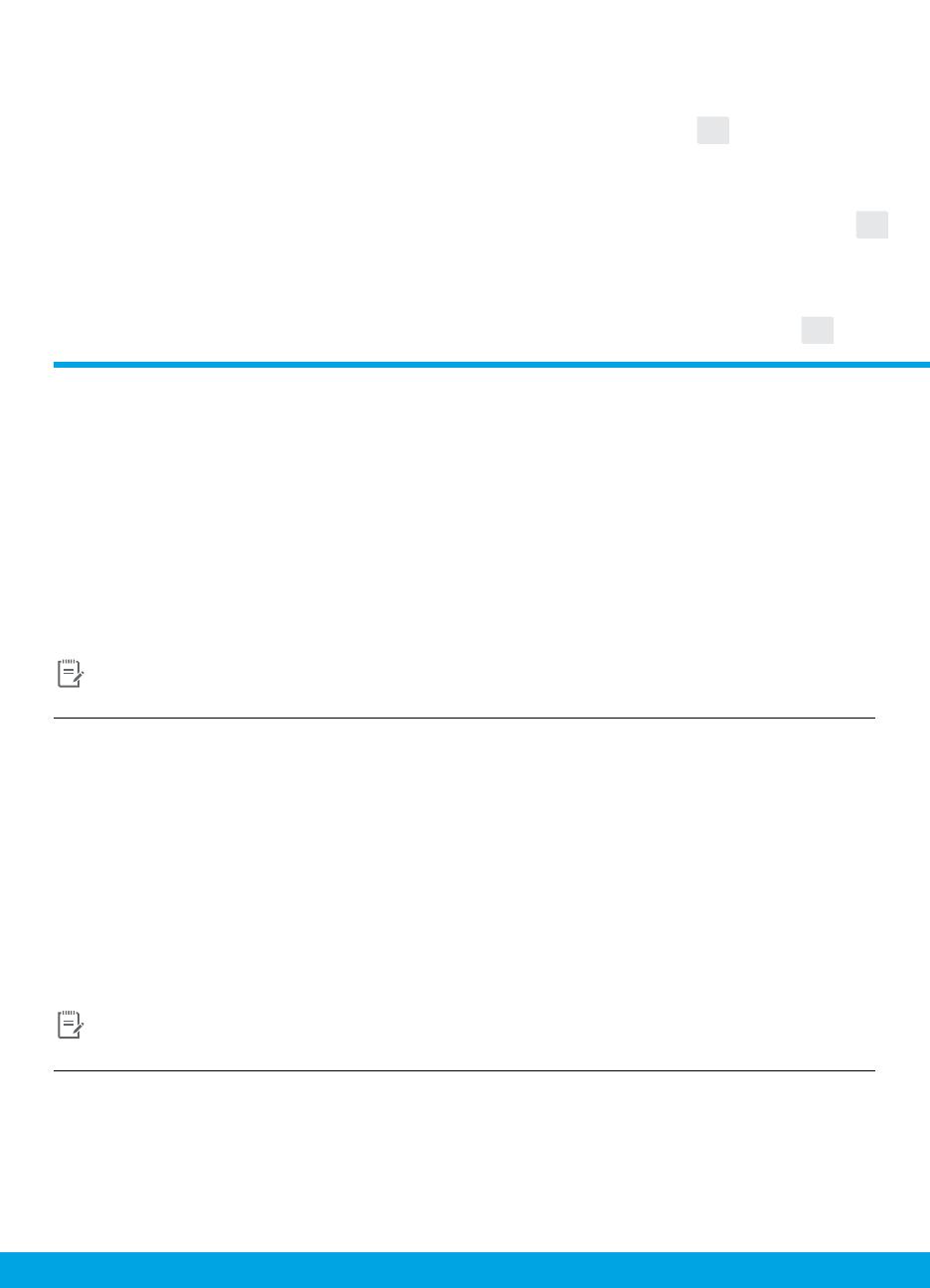
Afdrukken vanaf uw mobiele apparaat
Slechts 3 eenvoudige stappen om te printen vanaf uw smartphone of tablet.
NL
Imprimir usando um dispositivo móvel
Bastam apenas três etapas para fazer impressões com seu smartphone ou tablet.
PT
A impressão já está incorporada aos dispositivos móveis Apple® e aos dispositivos
móveis Android
TM
mais recentes.
Apenas certifique-se de que o dispositivo móvel e a impressora estejam na
mesma rede, e então:
1. Abra uma foto ou outro conteúdo em seu dispositivo. Toque no ícone Compartilhar, no dispositivo Apple,
ou toque no ícone Menu, no dispositivo Android, para acessar a função Imprimir.
2. Toque em Imprimir e selecione a impressora.
3. Imprima e curta sua impressão.
Caso você não tenha a função de impressão incorporada a seu dispositivo móvel, ou não tem certeza,
visite hp.com/go/mobileprinting para saber mais.
Impresión desde el dispositivo móvil
Impresión desde su smartphone o tableta en tres pasos sencillos.
ES
La impresión ya está integrada en los dispositivos móviles Apple® y Android
TM
más
recientes.
Asegúrese de que el dispositivo móvil y la impresora se encuentren en la
misma red y a continuación:
1. Abra una fotografía u otros contenidos en su dispositivo. Toque el icono Compartir en un dispositivo
Apple o el icono del Menú en un dispositivo Android para acceder a Imprimir.
2. Toque Imprimir y, a continuación, seleccione su impresora.
3. Imprima y disfrute.
Si no dispone de un dispositivo de impresión integrado en su dispositivo móvil o no está seguro de
ello, visite hp.com/go/mobileprinting para obtener más información.
12
La página se está cargando ...
La página se está cargando ...
Transcripción de documentos
Empiece aquí [Español] Comece aqui [Português] Begin hier [Nederlands] English Deutsch Français Italiano F0V63-90115 Printed in [English] © 2016 Hewlett-Packard Development Company, L.P. 1 2 3 *F0V63-90115* *F0V63-90115* 1 Preparación Desembalaje y encendida. ES Preparar Desembale o equipamento e ligue-o. PT Voorbereiden Uitpakken en gereedmaken NL Extraiga la cinta y el material de embalaje. Remova a fita e o material de embalagem. Verwijder tape en verpakkingsmateriaal. Deslice las guías hacia afuera. Introduzca la bandeja hacia adentro. Abra as guias deslizando-as. Empurre a bandeja para dentro. Schuif geleiders uit. Duw de lade naar binnen. 2 Conecte y encienda la impresora. Conecte o cabo de alimentação e ligue o equipamento. Steek het netsnoer in het stopcontact en zet de printer aan. Deutsch Seleccione Ajustes. Selecione as configurações. Selecteer Instellingen. K Reproduzca la animación para instalar la tinta y cargar el papel. Veja as animações para instalar a tinta e colocar papel. Speel animaties om inkt te installeren en papier te plaatsen. 3 Instalación de los cartuchos Utilice los cartuchos HP suministrados con la impresora. ES Instalar os cartuchos Use os cartuchos HP que vieram com a impressora. PT Plaats de cartridges Gebruik alleen de HP inktcartridges die bij de printer zijn geleverd. Abra la puerta de acceso a los cartuchos. Abra a porta de acesso aos cartuchos. Open de toegangsklep voor de cartridge. Retire con cuidado la cinta de plástico tirando de la pestaña. Remova a fita puxando-a pela aba. Verwijder de plastic tape door middel van het lipje. 4 NL Abra los pestillos del carro e inserte los cartuchos. Abra as travas do carro e insira os cartuchos. Open de vergrendeling van de wagon en plaats de cartridges. Cierre los pestillos del carro asegurándose de que queden bien colocados. Feche as travas do carro até ouvir um clique. Sluit de vergrendeling van de wagon tot u een klik hoort. Cierre la puerta de acceso a los cartuchos. Feche a porta de acesso aos cartuchos. Sluit de toegangsklep voor de cartridges. 5 Carga del papel Utilice papel blanco normal. ES Colocar papel Use papel branco comum. PT Papier plaatsen Gebruik gewoon wit papier. NL Extraiga la bandeja de papel y deslice las guías hacia afuera. Puxe a bandeja de papel, abra as guias deslizando-as. Trek de papierlade naar u toe en trek de papiergeleiders naar buiten. Inserte la pila de papel, ajuste las guías y empuje la bandeja hacia adentro. Insira a pilha de papel, ajuste as guias e empurre a bandeja para dentro. Plaats een stapeltje papier, pas de geleiders aan en duw de lade naar binnen. 6 Ponga la página de alineación sobre el cristal del escáner Coloque a página de alinhamento no vidro do scanner. Plaats de uitlijningspagina op de glasplaat van de scanner. OK Toque Aceptar para escanear la página de alineación. Toque em OK para digitalizar a página de alinhamento. Druk op OK om de uitlijningspagina te scannen. 7 2 Conexión Visite 123.hp.com/envy4520 para continuar con la configuración de la impresora. ES Conectar Visite 123.hp.com/envy4520 para dar prosseguimento à configuração da impressora. PT Connect (Verbinden) Ga naar 123.hp.com/envy4520 om de installatie van uw printer te vervolgen. NL Escriba 123.hp.com/envy4520 en el explorador de su ordenador o dispositivo móvil o escanee el código QR y HP le guiará con la configuración de la impresora. • Inicie y cargue el software o la aplicación de configuración en su ordenador o dispositivo móvil. • Seleccione la impresora de su red. Los usuarios de Windows también pueden insertar el CD del software de la impresora HP para continuar con la configuración de la misma. Digite 123.hp.com/envy4520 no navegador do seu computador ou dispositivo móvel, ou digitalize o código QR, para que a HP guie você pela configuração da impressora. • Execute e carregue o software de configuração ou aplicativo em seu computador ou dispositivo móvel. • Coloque a impressora na rede. Os usuários do Windows também podem inserir o CD do software da impressora HP para dar prosseguimento à configuração da impressora. 8 3 Activación Elija sus servicios y descárguelos para terminar la configuración. ES Ativar Selecione os serviços e baixe-os para finalizar a configuração. PT Activeren Kies uw services en download om de installatie te voltooien. NL HP le guiará adaptándose a sus necesidades para completar la configuración de la impresora. • Cree una cuenta para los servicios web como HP ePrint. • Descargue e instale el software de la impresora HP o la aplicación móvil HP. ¿Desea añadir más servicios? Vuelva a 123.hp.com/envy4520, una vez completada la configuración de su primer dispositivo, para configurar todos los dispositivos que desee utilizar con su impresora. A HP guiará você pelo processo de personalização e conclusão da configuração. • Crie uma conta para os serviços da web, como o HP ePrint. • Baixe e instale o software da impressora HP ou o aplicativo móvel da HP. Deseja adicionar mais dispositivos? Volte ao site 123.hp.com/envy4520 após concluir a configuração de seu primeiro dispositivo para configurar todos os outros dispositivos que deseja usar com a impressora. 10 Impresión desde el dispositivo móvil Impresión desde su smartphone o tableta en tres pasos sencillos. ES Imprimir usando um dispositivo móvel Bastam apenas três etapas para fazer impressões com seu smartphone ou tablet. Afdrukken vanaf uw mobiele apparaat Slechts 3 eenvoudige stappen om te printen vanaf uw smartphone of tablet. NL La impresión ya está integrada en los dispositivos móviles Apple® y AndroidTM más recientes. Asegúrese de que el dispositivo móvil y la impresora se encuentren en la misma red y a continuación: 1. Abra una fotografía u otros contenidos en su dispositivo. Toque el icono Compartir en un dispositivo Apple o el icono del Menú en un dispositivo Android para acceder a Imprimir. 2. Toque Imprimir y, a continuación, seleccione su impresora. 3. Imprima y disfrute. Si no dispone de un dispositivo de impresión integrado en su dispositivo móvil o no está seguro de ello, visite hp.com/go/mobileprinting para obtener más información. A impressão já está incorporada aos dispositivos móveis Apple® e aos dispositivos móveis AndroidTM mais recentes. Apenas certifique-se de que o dispositivo móvel e a impressora estejam na mesma rede, e então: 1. Abra uma foto ou outro conteúdo em seu dispositivo. Toque no ícone Compartilhar, no dispositivo Apple, ou toque no ícone Menu, no dispositivo Android, para acessar a função Imprimir. 2. Toque em Imprimir e selecione a impressora. 3. Imprima e curta sua impressão. Caso você não tenha a função de impressão incorporada a seu dispositivo móvel, ou não tem certeza, visite hp.com/go/mobileprinting para saber mais. 12 PT-
 1
1
-
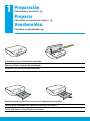 2
2
-
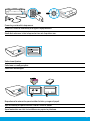 3
3
-
 4
4
-
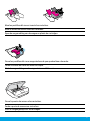 5
5
-
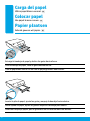 6
6
-
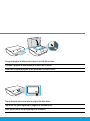 7
7
-
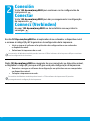 8
8
-
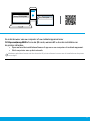 9
9
-
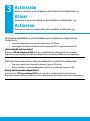 10
10
-
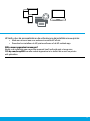 11
11
-
 12
12
-
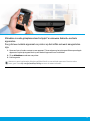 13
13
-
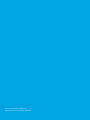 14
14
HP ENVY 4523 All-in-One Printer El manual del propietario
- Tipo
- El manual del propietario
En otros idiomas
Documentos relacionados
-
HP OfficeJet 4650 All-in-One Printer series Guía de instalación
-
HP ENVY 5547 All-in-One Printer Guía de instalación
-
HP ENVY 7640 e-All-in-One Printer Guía de instalación
-
HP OfficeJet 5740 e-All-in-One Printer series Guía de instalación
-
HP OfficeJet Pro 6230 ePrinter series Guía de inicio rápido
-
HP OfficeJet Pro 8020 All-in-One Printer series Guía de inicio rápido
-
HP OfficeJet 8010 All-in-One Printer series Guía de inicio rápido
-
HP ENVY 4520 Manual de usuario
-
HP OfficeJet Pro 8730 El manual del propietario
-
HP Smart Tank Wireless 455 El manual del propietario